Enviar mensajes de texto, compartir enlaces y enviar videos e imágenes a contactos en su teléfono es una característica conveniente que puede controlar en su Mac si ha iniciado sesión con su ID de Apple tanto en una computadora portátil o de escritorio como en un iPhone. Le ahorra tiempo al cambiar constantemente su atención entre ambos dispositivos, e incluso puede eliminar mensajes en su Mac si lo desea. Aquí está cómo hacerlo.
Cómo configurar Mensajes en una Mac
Antes de que pueda eliminar mensajes en su Mac, debe configurar la aplicación Mensajes.
Paso 1: Abra el programa Mensajes en su Mac y sincronícelo con su sistema iniciando sesión en su cuenta de ID de Apple.
Paso 2: Hay algunas opciones que puede configurar una vez habilitadas. Selecciona el Mensajes pestaña, luego abra preferencias. Después de seleccionar iMessageajusta la aplicación a tu gusto.
Eliminar mensajes en tu Mac
Dentro de la aplicación Mensajes, puede hacer todo tipo de cosas con sus mensajes, incluso eliminarlos.
Paso 1: Seleccione un mensaje que desee eliminar haciendo clic derecho sobre él (el Control + Hacer clic combinación en el panel táctil).
Paso 2: Elegir la Eliminar la conversación opción y luego confírmelo presionando el botón Borrar botón. Esto eliminará todo el hilo del mensaje y todo lo que contenga.
Una vez que se elimine el mensaje, se eliminará de todos sus dispositivos iOS (siempre que haya iniciado sesión en su ID de Apple), incluido su iPhone.
Paso 3: Si desea eliminar un mensaje específico dentro de un hilo de conversación en su Mac, ya sea texto, imágenes, etc., haga clic con el botón derecho en el mensaje y seleccione Borrar.
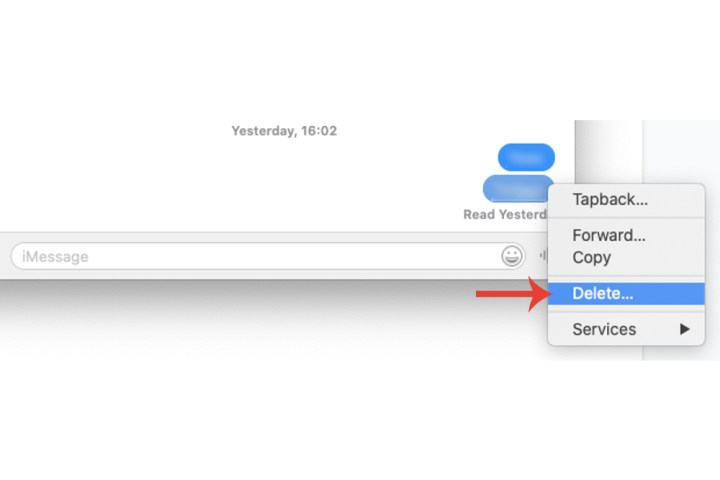
Paso 4: Para eliminar todos los mensajes dentro de un texto sin deshacerse de la conversación en la barra lateral para que aún se pueda acceder a ella, abra el mensaje seleccionándolo, elija el Editar pestaña del menú y seleccione Borrar transcripción.
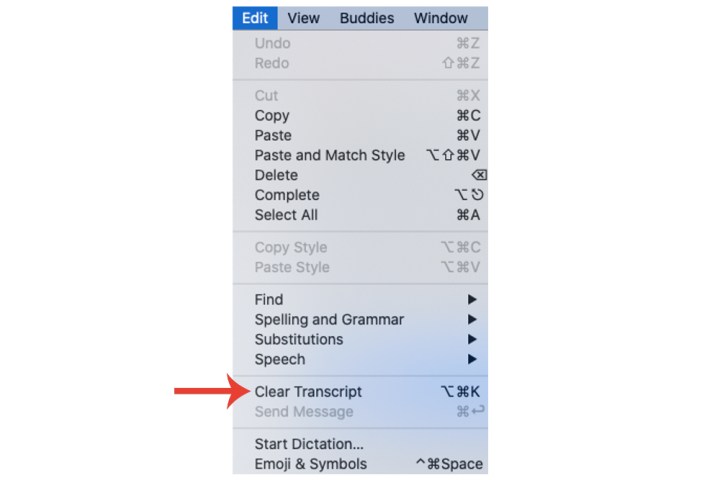
Eliminar mensajes SMS en Mac
Al configurar la aplicación Mensajes en tu Mac, se limitará solo a iMessages de manera predeterminada. Para ver sus mensajes SMS en el sistema (textos enviados a teléfonos inteligentes que no sean el iPhone) y luego eliminarlos, deberá ajustar algunas configuraciones en su iPhone.
Paso 1: Seleccione Mensajes dentro de Ajustes.
Paso 2: Selecciona el Reenvío de mensajes de texto campo.
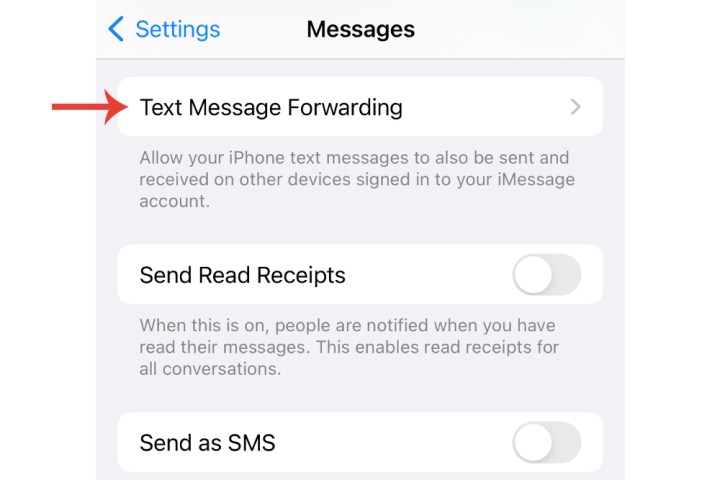
Paso 3: Alternar el Gris junto a su sistema Mac que aparece en la lista.
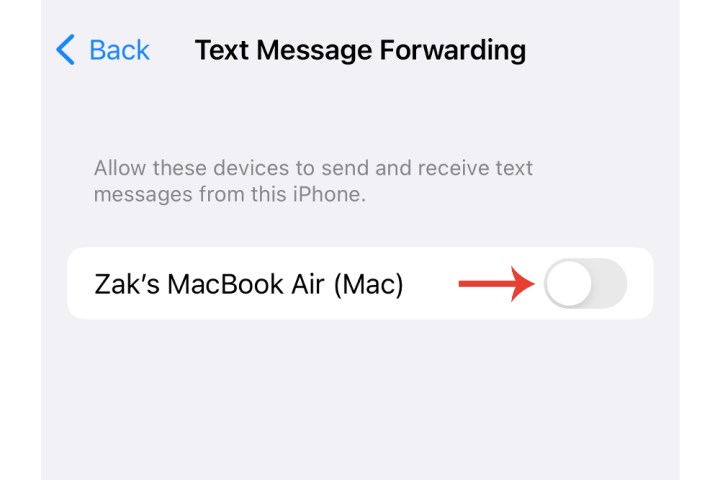
Paso 4: Siga los mismos pasos que se explican en la sección anterior para eliminar mensajes SMS en su Mac.
También puede eliminar mensajes en su teléfono. Te mostramos cómo eliminar mensajes en tu iPhone.
Recomendaciones de los editores
